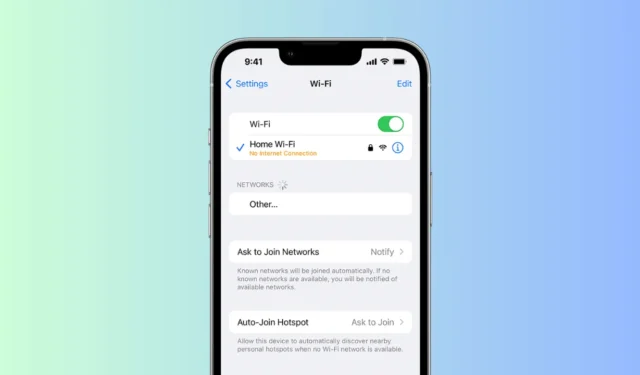
Todettakoon, että voi olla turhauttavaa, jos et pysty yhdistämään iPhoneasi tiettyyn WiFi-verkkoon. iPhonesi saattaa epäonnistua yhteyden muodostamisessa WiFi-verkkoon useista syistä, mutta yleensä se johtuu virheellisistä WiFi-asetuksista tai reitittimen ongelmista.
Oli syy mikä tahansa, jos iPhonesi ei muodosta yhteyttä WiFi-verkkoon, jatka artikkelin lukemista. Alla olemme jakaneet joitain helppoja tapoja korjata iPhone ei voi muodostaa yhteyttä WiFi-ongelmaan.
Kuinka korjata iPhone ei muodosta yhteyttä WiFi-verkkoon
Koska emme tiedä todellista syytä, miksi iPhone ei muodosta yhteyttä tiettyyn WiFi-verkkoon, meidän on noudatettava kaikkia vianetsintämenetelmiä, jotka ratkaisevat verkkoon tai WiFi-ongelmiin liittyvät ongelmat. Noudata kuvattuja menetelmiä.
1. Käynnistä iPhone uudelleen

Jokaisen vianmääritysprosessin ensimmäinen vaihe on yksinkertainen uudelleenkäynnistys. Ehkä väliaikainen häiriö tai virhe estää iPhoneasi muodostamasta yhteyttä tiettyyn Wi-Fi-verkkoon.
Paras tapa poistaa tällaiset virheet ja häiriöt on käynnistää iPhone uudelleen. Avaa virtavalikko painamalla iPhonen äänenvoimakkuuspainiketta ja sivupainiketta. Valitse Virta-valikosta Liu’uta uudelleenkäynnistykseen -vaihtoehto.
Avaa uudelleenkäynnistyksen jälkeen Asetukset > WiFi ja yritä muodostaa yhteys uudelleen WiFi-verkkoon.
2. Tarkista reitittimesi ja varmista, että iPhonesi on kantaman sisällä
Jos iPhonesi on sen WiFi-verkon kantaman ulkopuolella, johon yrität muodostaa yhteyden, yhteys epäonnistuu.
Sinun on tarkistettava, onko WiFi-reititin päällä vai eikö se näy iPhonesi läheisellä WiFi-skannaussivulla.
Jos reititin on päällä, sinun on varmistettava, että et ole liian kaukana siitä. Vahvista tämä tarkistamalla WiFi-signaalipalkit iPhonesi tilapalkista.
3. Ota WiFi uudelleen käyttöön iPhonessasi

Jos et pysty muodostamaan yhteyttä tiettyyn kantoalueella olevaan WiFi-verkkoon, on suositeltavaa ottaa WiFi-ominaisuus uudelleen käyttöön iPhonessa.
Tämä poistaa virheet tai häiriöt, jotka saattavat estää iPhoneasi muodostamasta yhteyttä tiettyyn WiFi-verkkoon.
Avaa Asetukset-sovellus iPhonessa ja napauta WiFi. Sammuta seuraavaksi Wi-Fi:n vieressä oleva kytkin ja odota muutama sekunti ennen kuin otat sen uudelleen käyttöön.
4. Kytke lentokonetila päälle/pois päältä

Monet iPhonen käyttäjät ovat väittäneet korjaavansa WiFi-ongelmat kytkemällä lentokonetilan päälle ja pois.
Lentokonetila, kun se on käytössä, sulkee kaikki verkkoyhteydet, mukaan lukien WiFi, Bluetooth jne.
Lentokonetilan käyttöönotto poistaa tilapäisesti käytöstä kaikki verkkoyhteydet ja antaa niille uuden alun. Kun olet ottanut lentokonetilan käyttöön, odota noin minuutti ja poista se sitten käytöstä.
Kun lentokonetila on poistettu käytöstä, tarkista, pystyykö iPhone muodostamaan yhteyden WiFi-verkkoon.
5. Unohda WiFi-verkko iPhonessa
Jos yrität muodostaa yhteyttä tallennettuun WiFi-verkkoon, mutta iPhonesi ei jatkuvasti muodosta yhteyttä, voit unohtaa kyseisen WiFi-verkon. Tässä on mitä sinun on tehtävä.
1. Avaa Asetukset -sovellus iPhonessa.

2. Kun Asetukset-sovellus avautuu, napauta WiFi .

3. Nyt voit nähdä kaikki WiFi-verkot, joihin olet kerran yhteydessä. Napauta (i) -painiketta sen WiFi-verkon nimen vieressä, jonka haluat unohtaa.

4. Napauta seuraavassa näytössä Unohda tämä verkko .

5. Napauta vahvistuskehotteessa Unohda .

Se siitä! Yhdistä nyt uudelleen WiFi-verkkoon ja anna sen salasana.
6. Palauta iPhonen verkkoasetukset
Jos sinulla on ongelma, että iPhone ei muodosta yhteyttä WiFi-verkkoon iOS-päivityksen asentamisen jälkeen, on aika nollata verkkoasetukset.
Virheelliset tai yhteensopimattomat verkkoasetukset ovat yksi näkyvä syy, miksi iPhonet eivät voi muodostaa yhteyttä WiFi-verkkoon. Voit yrittää nollata verkkoasetukset nähdäksesi, auttaako se.
1. Aloita käynnistämällä Asetukset -sovellus iPhonessasi.

2. Kun Asetukset-sovellus avautuu, napauta Yleistä .

3. Napauta Yleiset-näytössä Siirrä tai Palauta iPhone .

4. Valitse Siirrä tai Palauta iPhone -näytössä Palauta .

5. Näet ponnahdusikkunan, joka näyttää palautustyypit. Valitse Palauta verkkoasetukset -vaihtoehto.

6. Nyt sinua pyydetään antamaan i- puhelimen salasana . Kirjoita se jatkaaksesi.

7. Napauta Reset-vahvistuskehotteessa Reset Network Settings .

Se siitä! Tämä nollaa iPhonesi verkkoasetukset. Tarkista verkon nollauksen jälkeen, voitko muodostaa yhteyden WiFi-verkkoon uudelleen.
Nämä ovat muutamia yksinkertaisia vaiheita korjataksesi iPhone ei muodosta yhteyttä WiFi-ongelmaan. Olemme varmoja, että yllä jaetut menetelmät olisivat jo korjanneet kohtaamasi ongelman. Jos tarvitset lisää apua tähän aiheeseen, keskustele siitä alla olevissa kommenteissa.




Vastaa